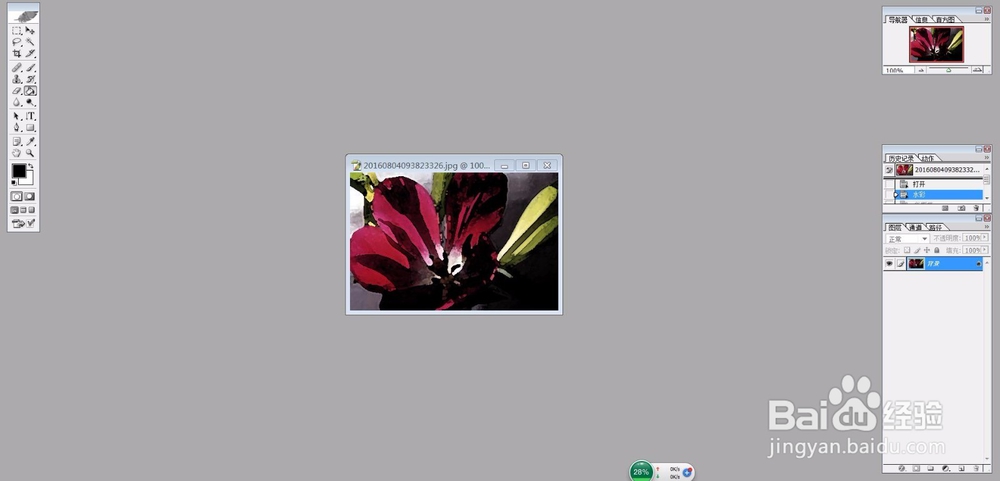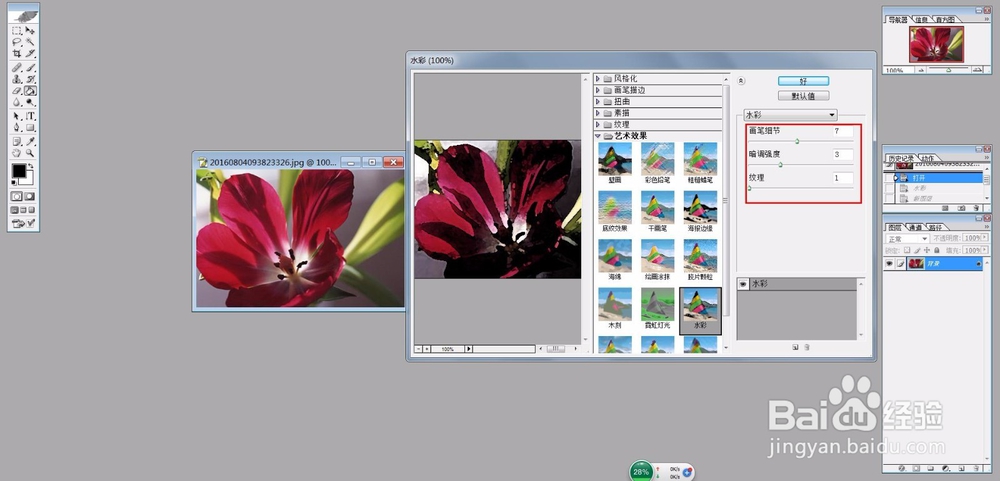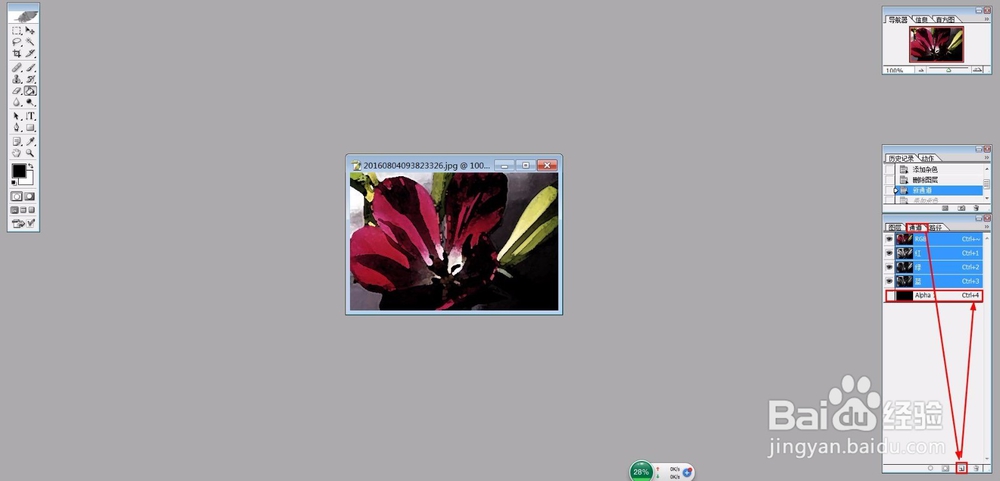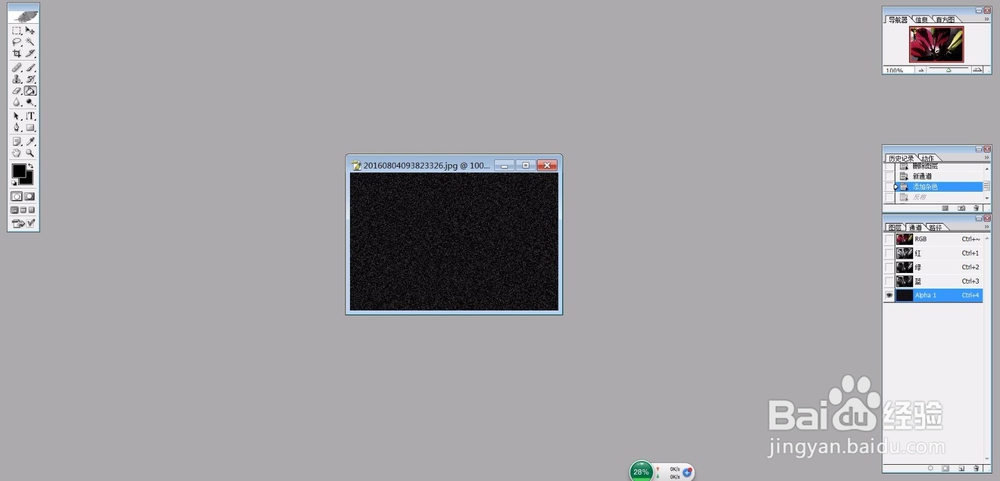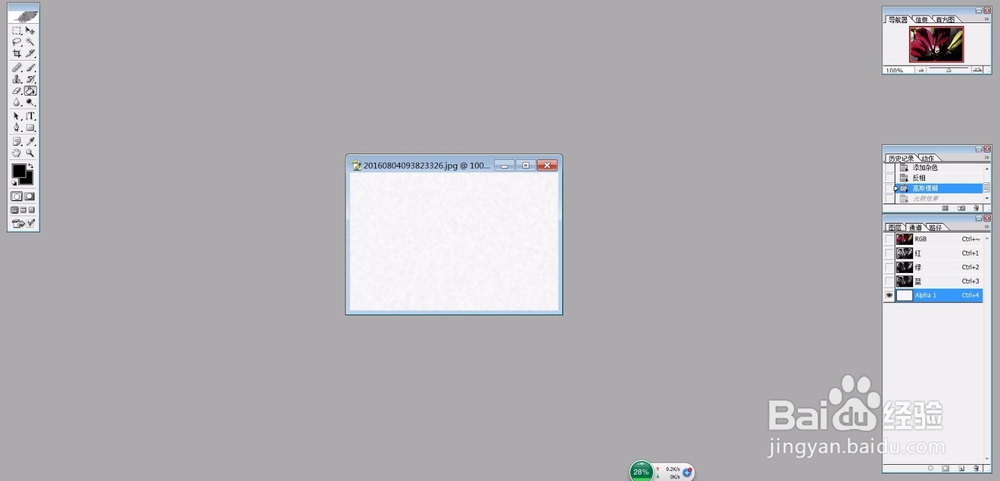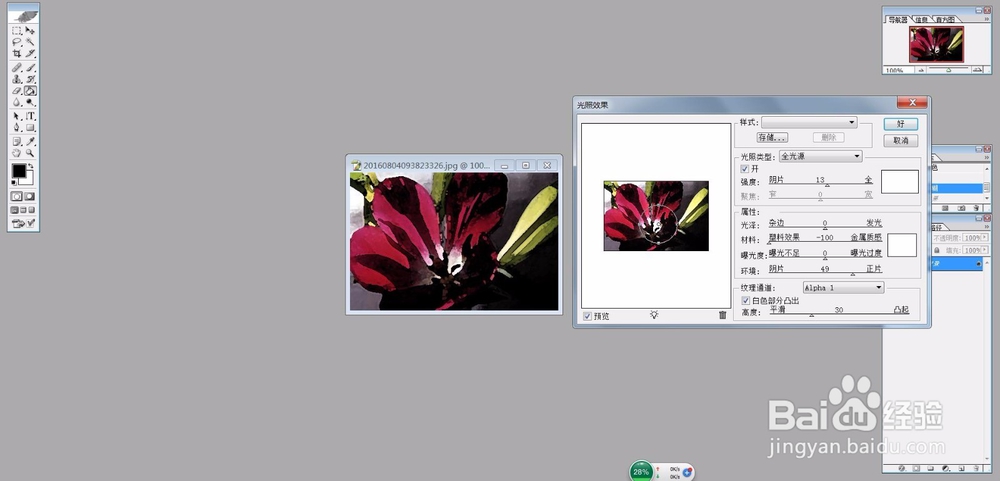Photoshop将鲜花图片处理成水粉花卉画效果
1、在photoshop中打开一副图像
2、单击“滤镜-艺术效果-水彩”, 数值可以跟着我的数值设置,也可以按自己喜欢设置
3、.在通道面板上点击“创建新通道”按钮,新建Alpha 1通道
4、执行“滤镜-杂色-添加杂色”
5、执行“图像-调整-反相”(快捷键ctrl+I)
6、然后执行“滤镜-模糊-高斯模糊”
7、回到背景图层,执行“滤镜-渲染-光照效果”
8、照着图片中我设置的数值就可以了,自己也可以设整成自己喜欢的,到这里就完成了,是不是很简单
声明:本网站引用、摘录或转载内容仅供网站访问者交流或参考,不代表本站立场,如存在版权或非法内容,请联系站长删除,联系邮箱:site.kefu@qq.com。